
本文由贝壳PE企业版客户“三有电脑,QQ:543562812”撰写共享:
安装苹果双系统有很多种方法。在安装一些苹果电脑后,总结出主要两种分区模式下的快速安装及恢复方法,
由于都是“非官方”的安装方式,因为“赶时间”,有“小问题”在所难免,仅供交流,欢迎各位指正。
注意,这里是用纯WinPE进行安装双系统,不借助Bootcamp助手。
1、检测苹果的型号:
确定使用的安装方法及需要使用的驱动,并注意到个别的问题:
本人识别苹果的型号,使用了一种“本土”的方法,就是 A 苹果笔记本及一体机背面标注的大型号:如 A1278 ; A1466 ; A1502…… B
进入贝壳PE用AIDA_X64 查看CPU型号:如 P7550 ; I5 3427U ; i5 5250U…… C
用AIDA_X64查看显卡型号 :如9400M ;HD4000 ; HD5000 …… ;
合在一起: A1278-P7550-9400M WIN7 64 就是这个机型以后做备份的标记。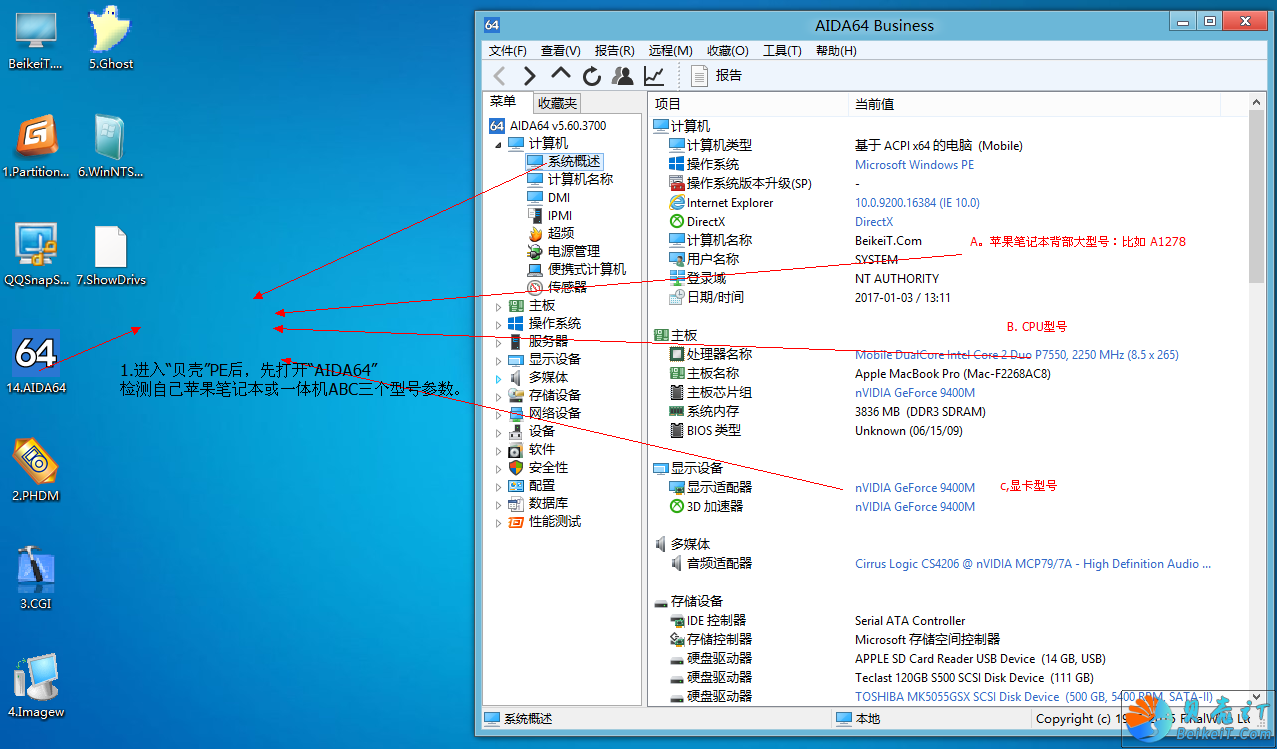
2、确定安装方式,磁盘分区模式:
检测 B 查看苹果CPU型号后,可以根据测试到的型号,主要分为MBR和GPT两种安装思路。
假如CPU是i5-4xxx即4字头的CPU及之前的型号,都是可以安装WIN7 64位的,win8 64 ,Win10并且推荐使用MBR+懒人苹果系统安装法。
假如CPU是i5-5xxx 即5字头的CPU及之后的型号,苹果不再支持WIN7系统,只能安装WIN8,WIN10,所以只能使用GPT又名GUID分区法。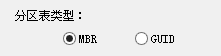
3、用MBR+苹果OS,安装苹果笔记本双系统及其方法:
用贝壳U盘进入PE界面,打开 “DiskGenius” 分区工具,删除原来分区,转换分区模式为MBR
然后右键点击“快速分区”,推荐MBR模式下分三个区,头为WIN7-8-10主分区,活动;中间共享区,尾部为苹果。
MBR分区模式及其设置如下图:
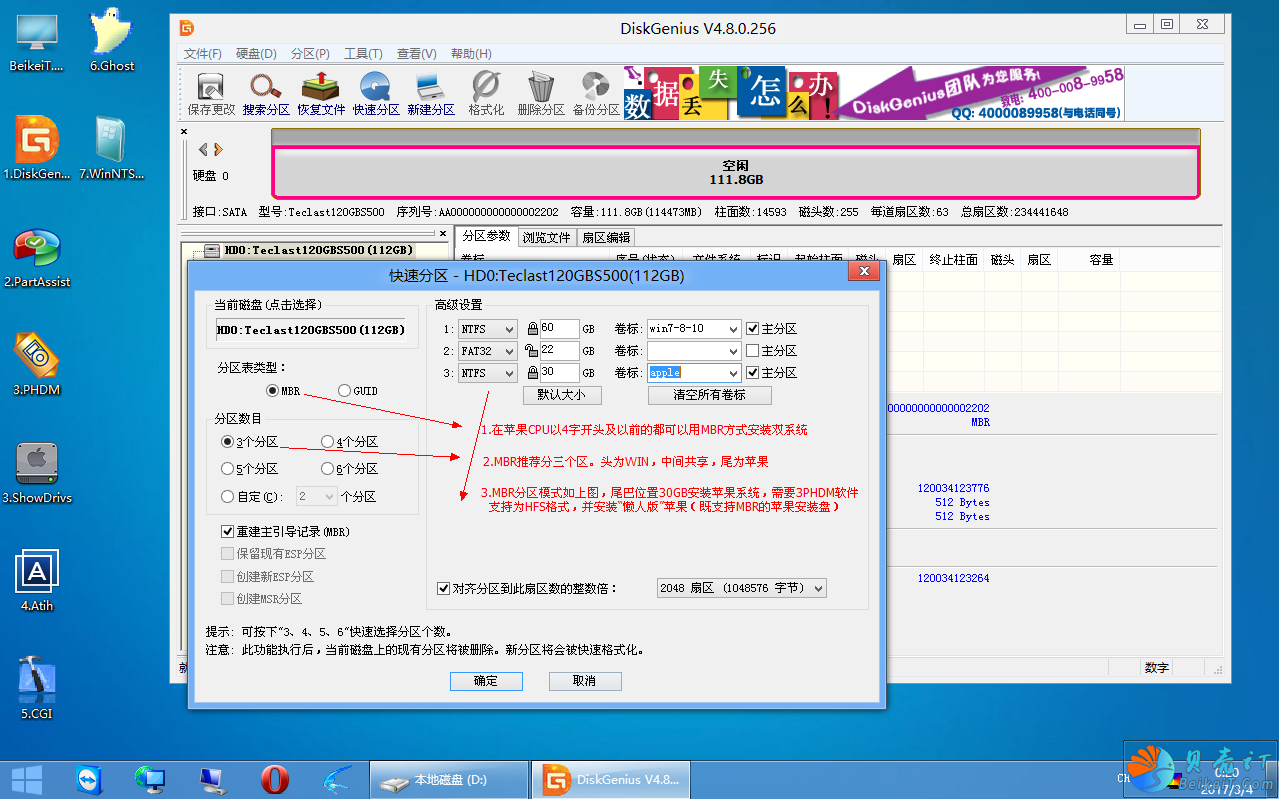
分区成三个分区后,需要把尾部的分区30G转化为HFS苹果格式
这里就需要贝壳PE里独有的软件3.PHDM软件格式化为HFS苹果系统支持格式。
关闭 “DiskGenius”分区工具 然后 打开 PHDM 按照操作一部部设置即可。
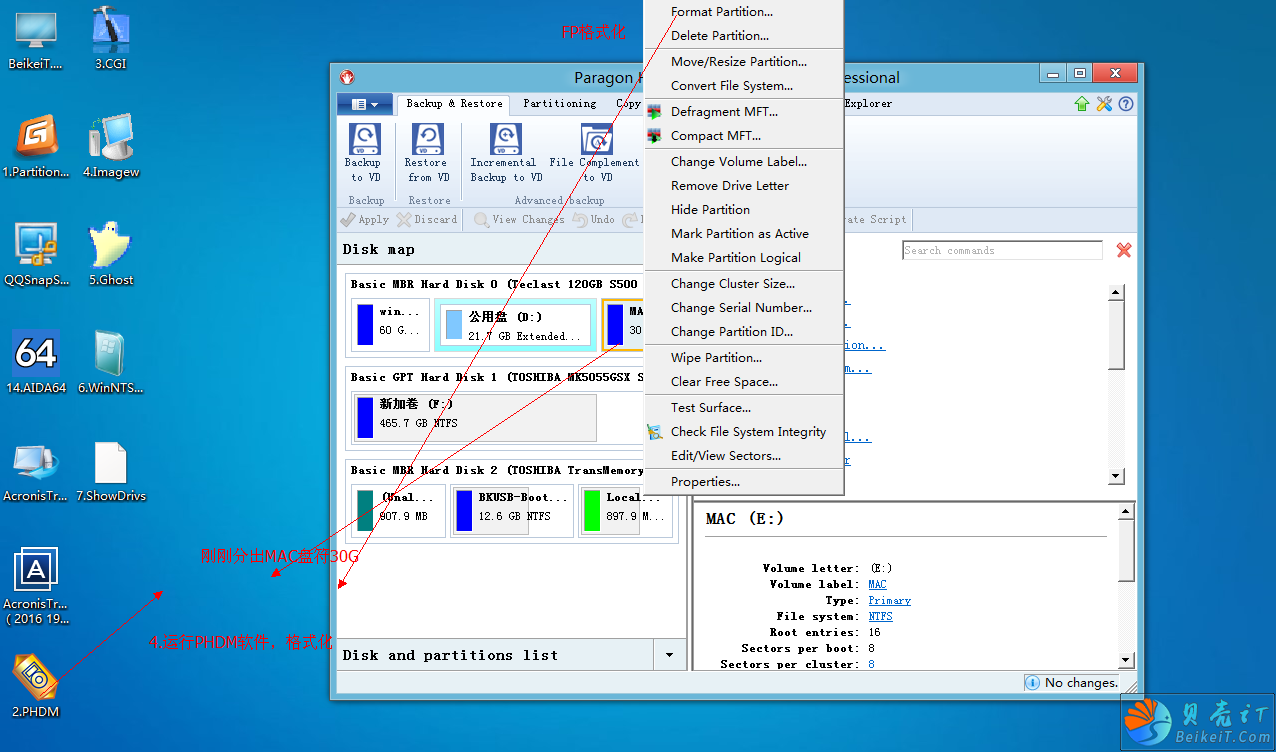
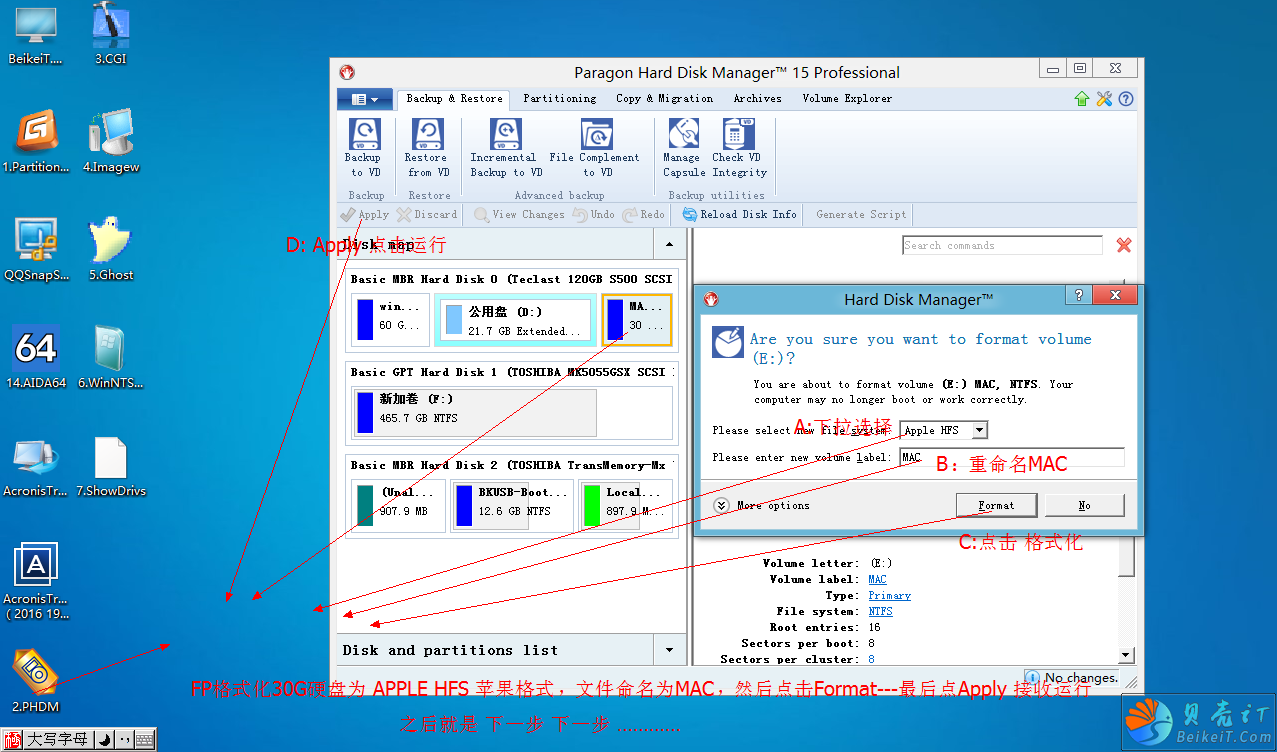
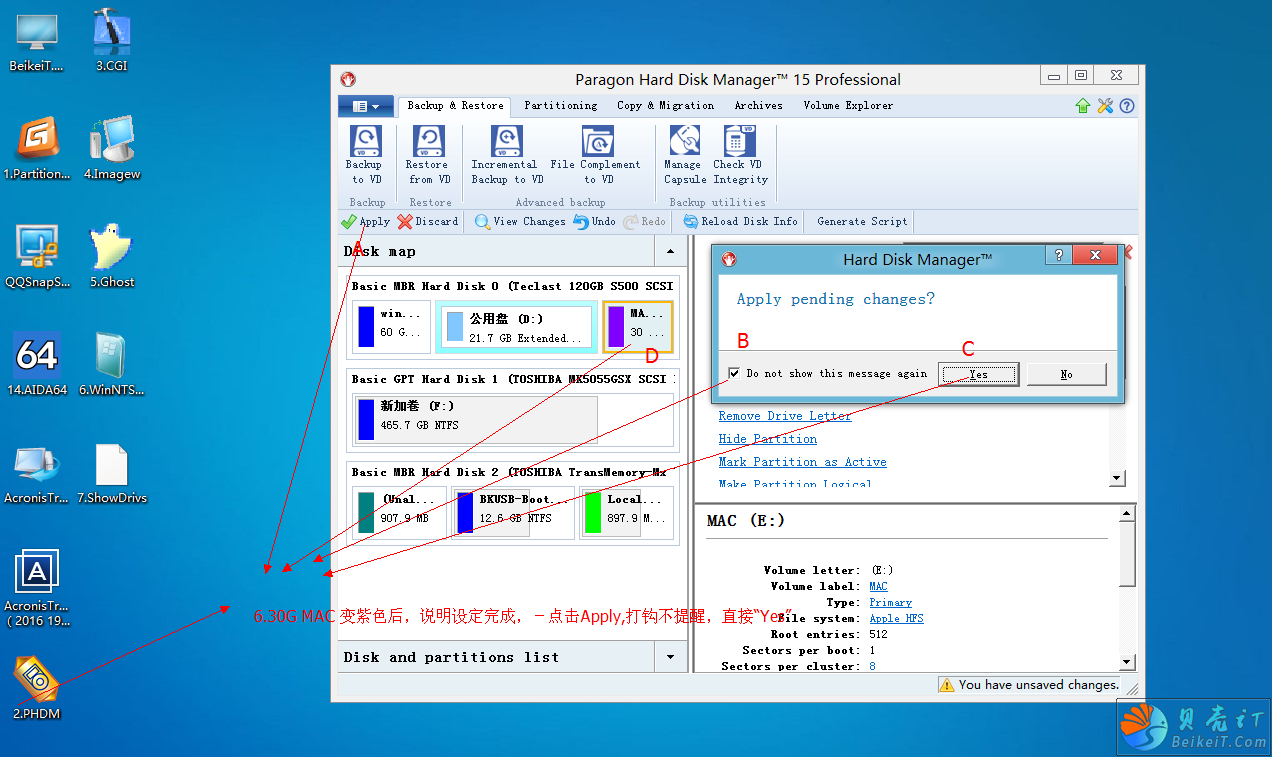
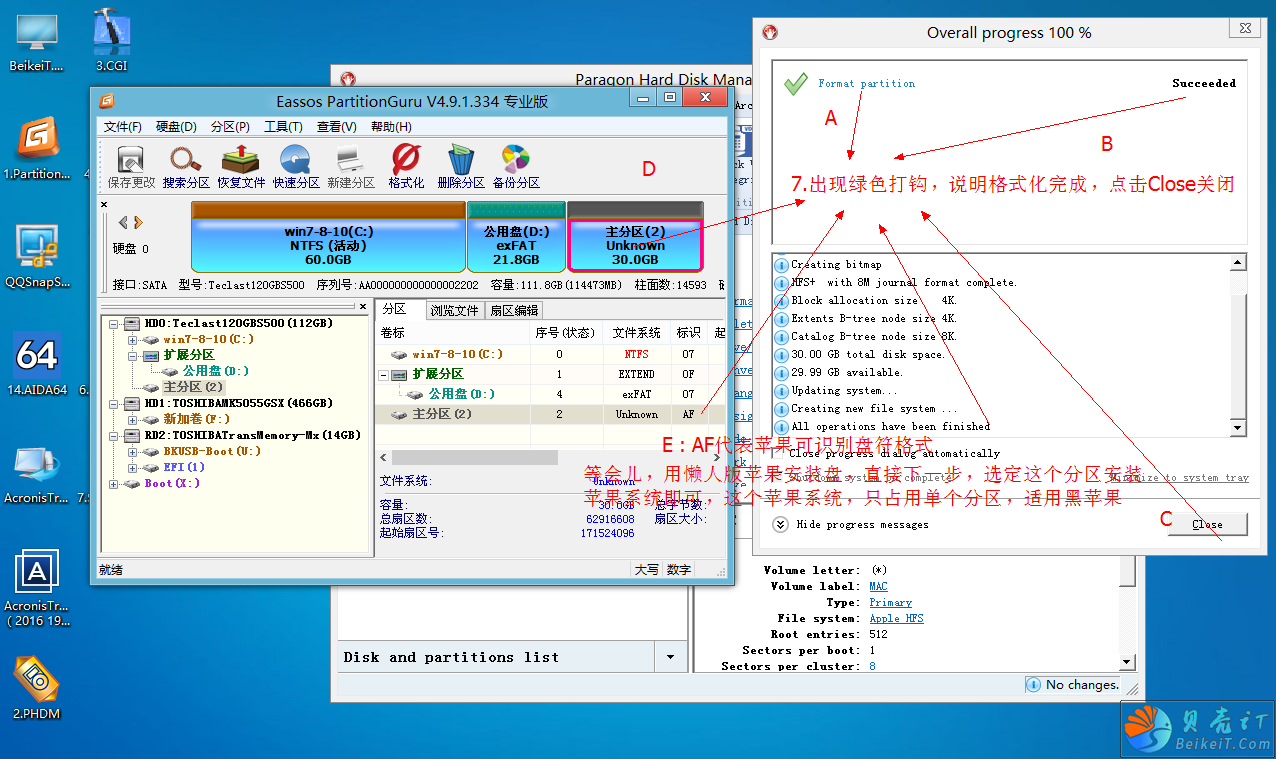
当30GB如上图标注的变为灰色,标识为“AF”即是苹果可识别的格式无误。
分区完成后,先开始安装WIN7系统,关闭以上软件 PHDM,打开 WinNTSetup_x64
苹果电脑,以及EFI模式安装系统,可以参考:https://itcat.cn/post-788.html
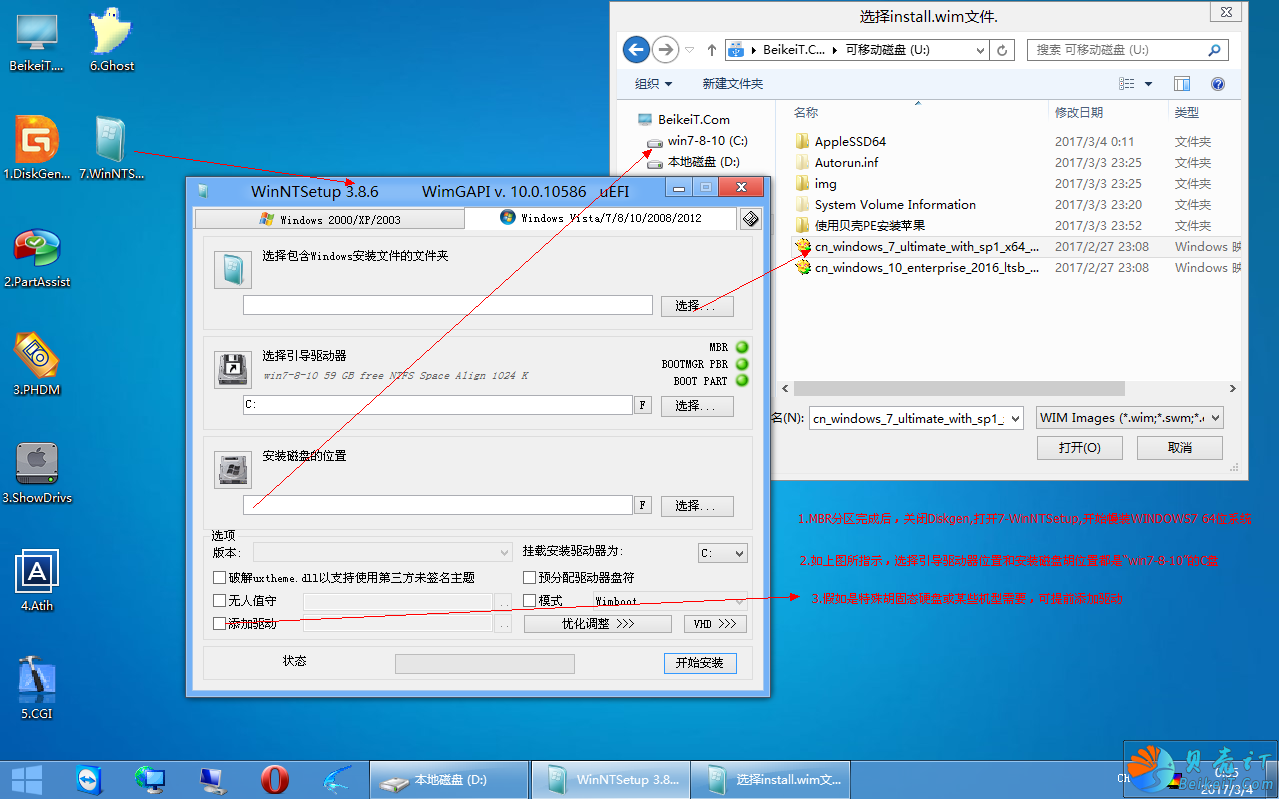
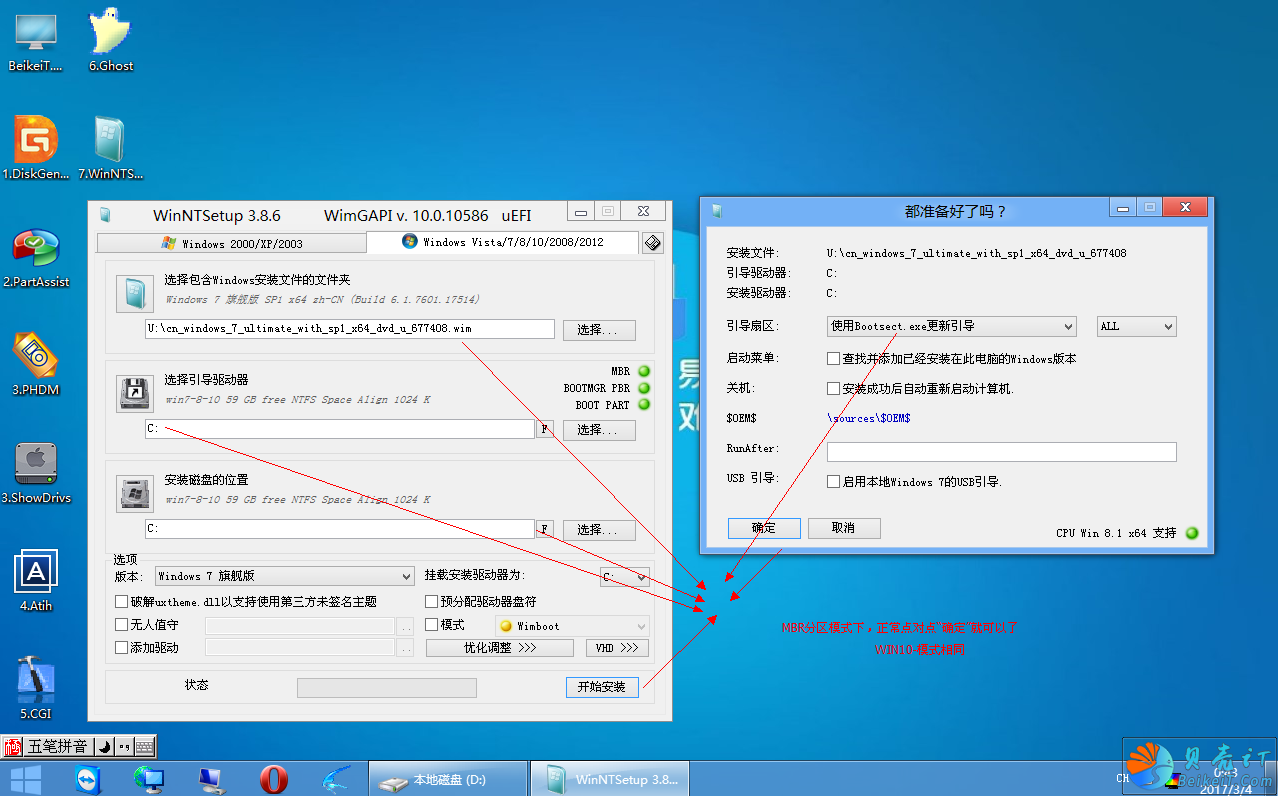
运行完毕后,拔掉贝壳PE启动盘,重启系统,开始正常部署安装WIN7系统,进入系统后,开始寻找适合自己的苹果驱动吧,看出厂时间,试着打驱动吧,推荐下载贝壳PE空间里的所有苹果驱动,以备不时之需,当然,你也可以安装好苹果系统后,在苹果系统下下载-不过-那好慢啊~ 这里需要注意的是 WIN7系统下,凡是显卡是HD4000的AIR苹果笔记本,需要在安装完 原装BOOTCOOP后,不要马上重新启动,马上打贝壳百度网盘下的“MacBook_Air_2012年中_安装WIN10&WIN7装显卡黑屏_改WIN7装此显卡驱动解决”,不然开机就黑屏!
注意:
由于百度网盘经常删除驱动包,导致分享失败,贝壳iT已经不再分享驱动,
但是提供查询功能,方便了解你的macbook适合安装什么驱动版本,
查询地址:https://itcat.cn/post-875.html
安装WIN7 64,最后是激活WIN7 64,推荐用“三星笔记本win7激活工具”
4、开始安装MacOS:
插入苹果 懒人版OS.X.El.Capitan.10.11.6安装盘(支持MBR分区安装方式的苹果安装盘)
开机 按住苹果的 “alt option”键,选择苹果安装盘,下一步,下一步继续,继续,如图
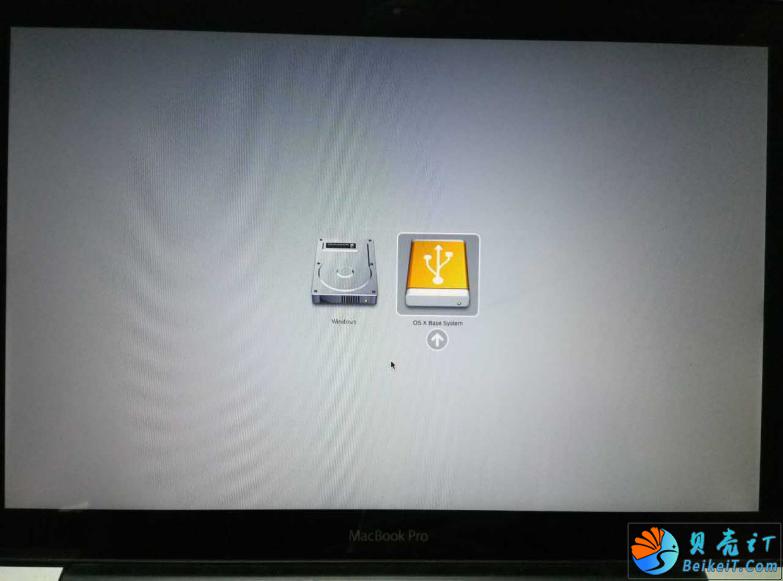
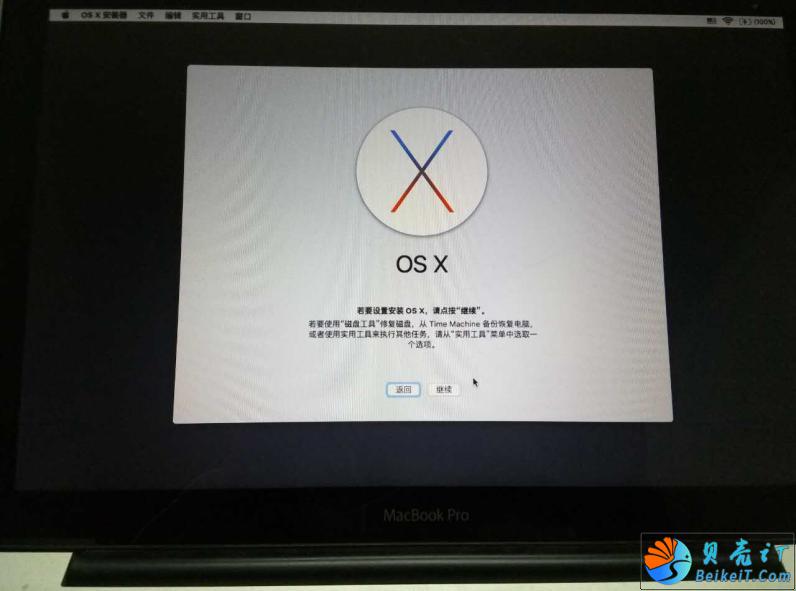
由于已经用PHDM把30GB分为苹果分区了,所以在这种模式下,只管下一步,下一步继续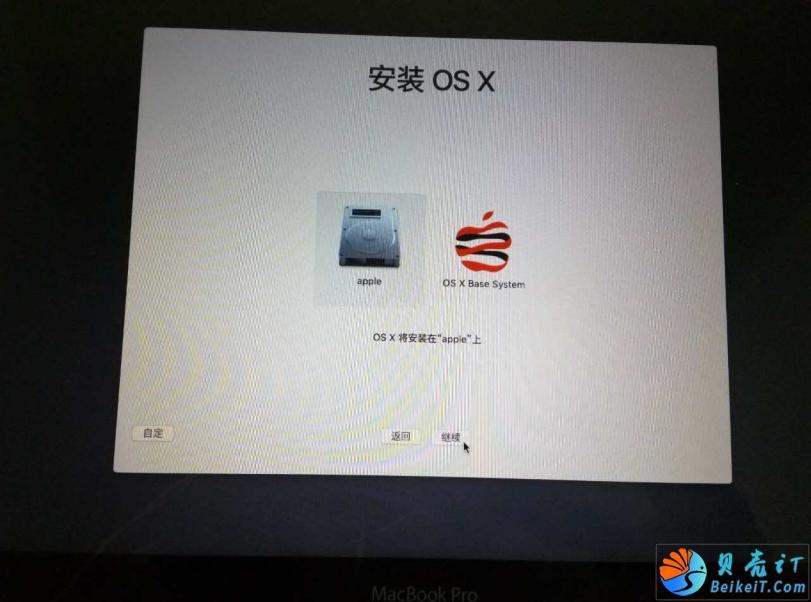
选择“apple”分区,继续,就开始安装了,十分钟左右,就会自动进入苹果系统,其余设置,大家按照苹果开机初始界面设置进入,就可以了。
5、最后的个性化设置:
安装完苹果后,重启再进入windows ,打开有下角 bootcamp图标,设置开机默认进入的系统,大部分都设置为win7系统默认进入。
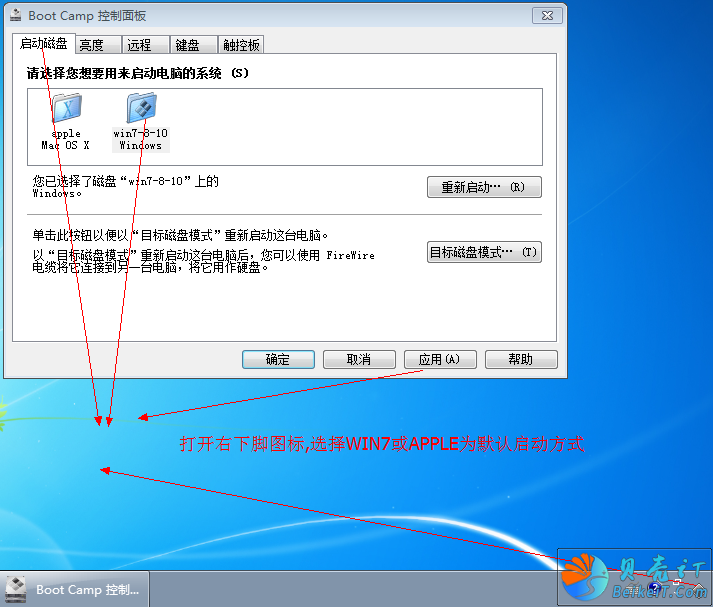
然后,点击最后面的“触控板”,设置苹果触摸板的轻点及右键功能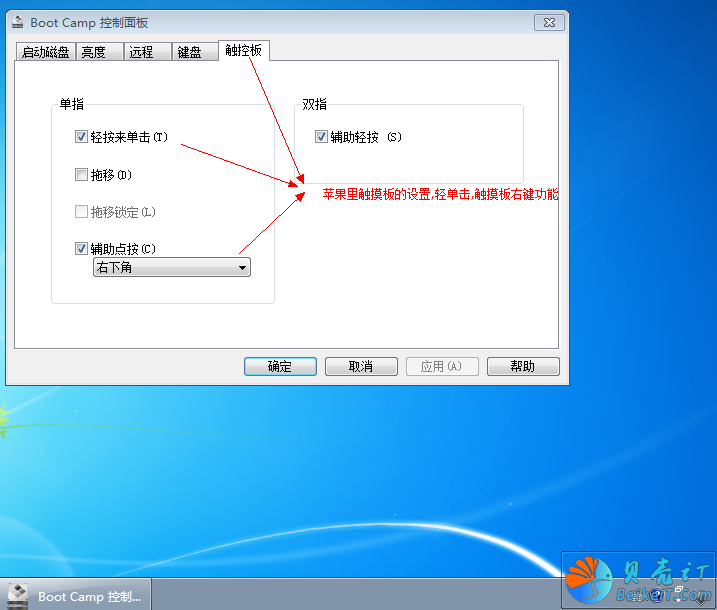
到此处,大概的安装MBR+苹果的安装方法,概莫如此。
只要是5字头之前的CPU,包括大部分AIR,PRO,一体机都是可以用这种方法安装双系统。
当然,也有缺点,不能进行官方整体大系统版本的升级,苹果分区固定了。
用GPT+苹果安装苹果笔记本双系统及其方法原理相同。
谢谢赞赏
(微信扫一扫或长按识别)


 iT猫itcat.cn
iT猫itcat.cn